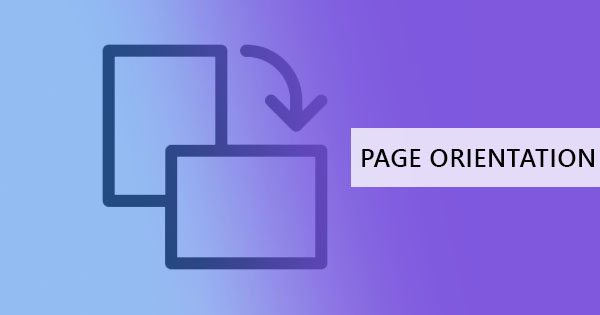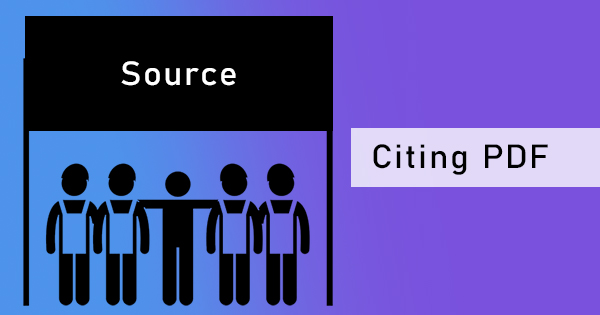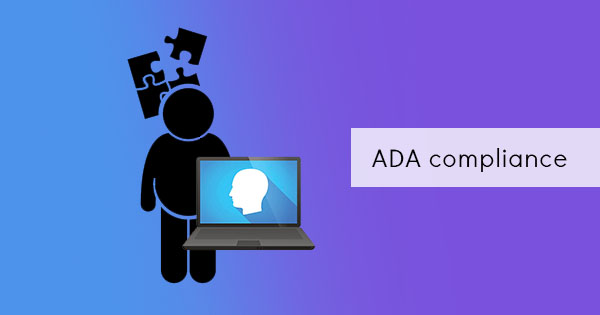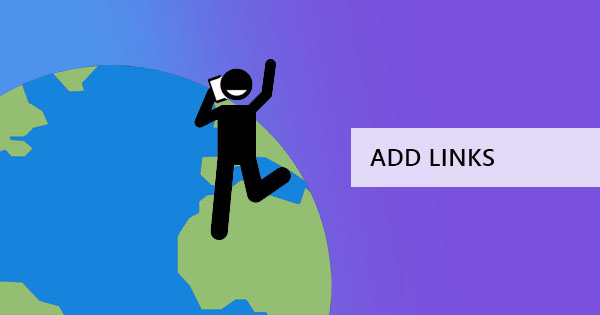
Презентация, онлайн-брошюра, данные или любой документ с внешними ссылками гораздо полезнее, если он связан с его источниками. В маркетинге ссылки также имеют важное значение для создания узнаваемости бренда и добавить обратные ссылки, которые повышают его поисковую оптимизацию. Как правило, ссылки являются ключом к эффективной конверсии, может быть, это с продажами или просто простой презентации.
Что такое гиперссылка и чем она отличается от ссылки?
Это может запутать большинство из вас, как гиперссылка делает & Rsquo; t звук далеко от ссылки, но это кажется техническим термином вне Интернета. Правда в том, что разница & Rsquo; t как большой и & Rsquo; t как очевидно, но есть определенные моменты, которые программисты смотрят в. Во-первых, ссылка - это просто адрес или URL, в то время как гиперссылка позволяет читателям перейти на другую веб-страницу или веб-сайт. Ссылки просто указывают свой веб-адрес, но гиперссылка может быть в различных формах, таких как кликабельное изображение, слово, значок или форма. С помощью гиперссылки любой пользователь может получить доступ к другому файлу, сайту или странице с текущей веб-страницы или документа & ndash; это то, что вы назвали вашей кликабельной ссылкой.
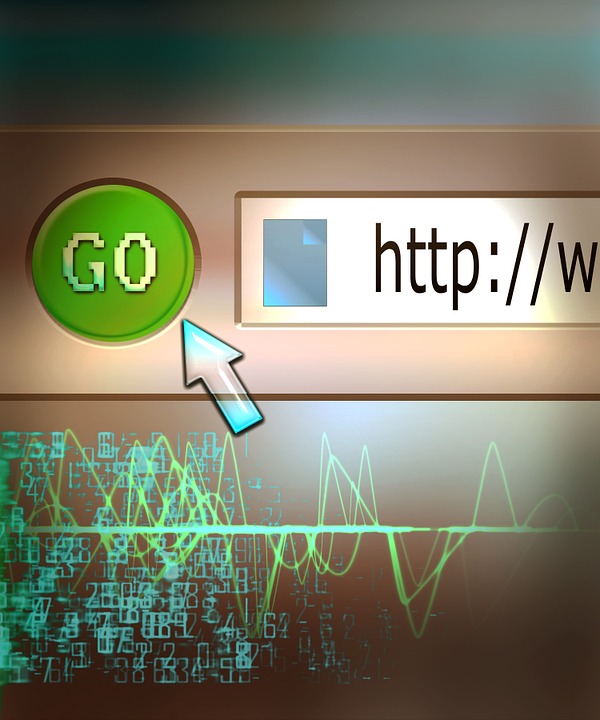
Зачем использовать гиперссылки в моем PDF?
PDF документ является отличным форматом для использования при отправке данных, презентаций или информации, поскольку он не редактируется и может быть совместим с любым компьютером. Добавление кликабельных ссылок в PDF-документ позволит читателям сделать две вещи, которые могут помочь им лучше понять ваше представление.
Во-первых, примечательны интерактивные ссылки, которые добавляют удобство и доступность. Читателям будет легче понять, доступна ли ссылка на источник, что позволит им сразу же посетить сайт, на который вы ссылаетесь. Если вы продаете бренд, ваша аудитория сможет увидеть больше информации по ссылке всего в один клик.
Во-вторых, ваша гиперссылка делает & Rsquo; т всегда должен быть о веб-сайтах, это также может быть страницы вашего документа. Можно создать связанное оглавление или добавить ссылки на разделы, которые перенаправляются на конечную страницу с цитируемыми источниками. Некоторые презентации также содержат ссылки на перенаправление читателей на другие страницы, например, если у вас есть тема на странице 5, в которой говорится о фруктах и вы хотите привести своих читателей на страницу 10, которая объясняет и дает более подробную информацию о бананах, вы можете сделать это, добавив гиперссылку, которая приводит их на страницу 10.
Почему & Rsquo; t я могу добавлять ссылки на свой PDF файл так же, как я делаю с моими файлами слов?
Word файлы и PDF файлы являются двумя очень различными форматами файлов. Файлы Word открываются приложением для обработки текстов и становятся доступными для редактирования в момент открытия, при условии, что они не заблокированы паролем. Поскольку PDF файлы сделаны как нередактируемый файл, вы можете & Rsquo; t добавить ссылку просто открыв его. Вам нужен специальный инструмент или программное обеспечение, которое позволит вам редактировать, конвертировать или добавить ссылку в ваш PDF. Вам нужна такая программа, какDeftPDF.
DeftPDF - это редактор PDF и конвертер, который позволяет изменять и манипулировать PDF-документами так, как вы хотите. Он имеет все инструменты, необходимые для создания нового PDF или работы с существующим. В частности, инструмент, необходимый для добавления гиперссылок в инструмент редактирования PDF, который также позволяет аннотировать, добавить текст, стереть с помощью белого цвета, добавить формы, формы или изображения, добавить электронную подпись и даже добавить новую пустую страницу. & nbsp;
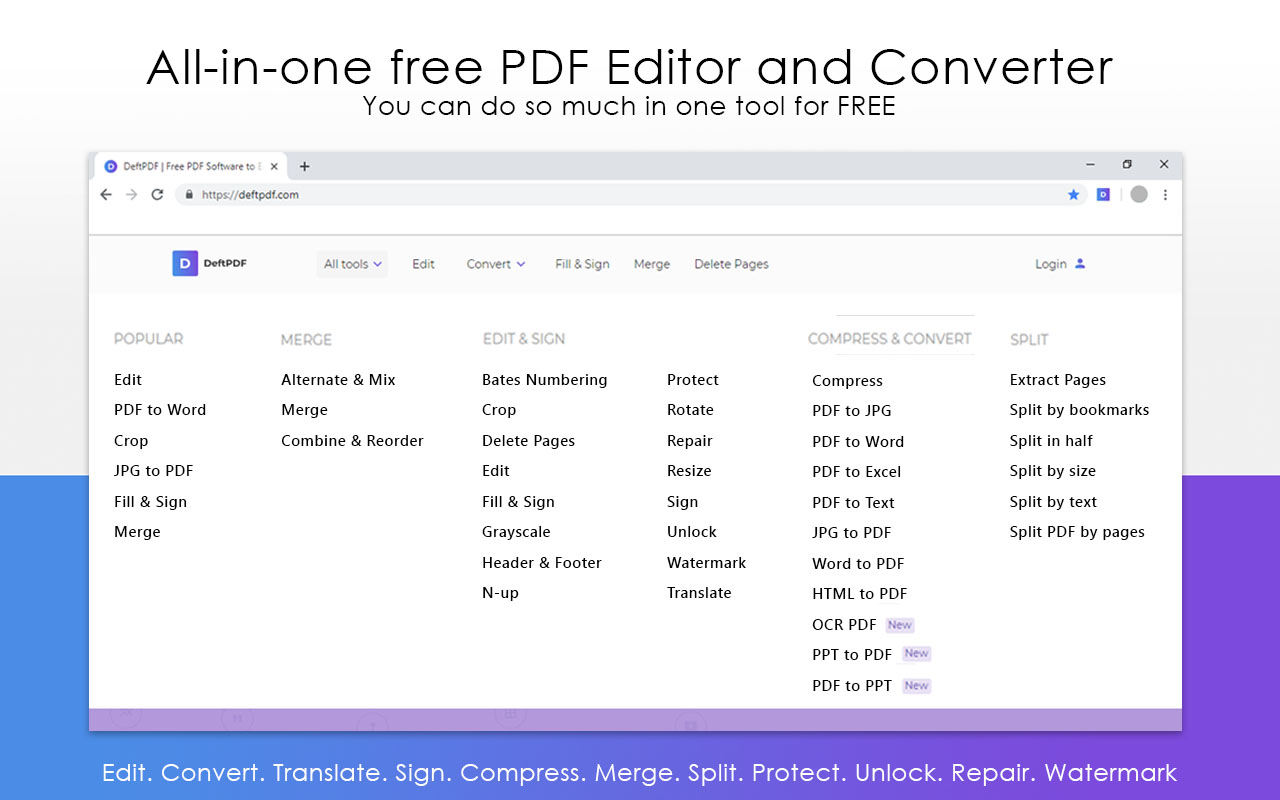
Как сохранить PDF с гиперссылками?
Несмотря на то, что PDF-файлы нельзя редактировать с помощью текстовых приложений, можно создавать новые документы со ссылками через текстовые приложения и сохранять их в формате PDF. Напоминаем, что то, что мы & Rsquo; re говорить здесь, это создание нового документа, а не редактирование.
Чтобы создать новый документ с гиперссылками, необходимо выполнить следующие действия:
Шаг первый: Создайте свой документ с помощью MS Word & nbsp;
Шаг второй: Добавьте ссылки, выделив слово, которое вы хотите связать
Шаг третий: Щелкните правой кнопкой мыши на выделенное слово и нажмите& ldquo; Ссылка & rdquo;
Шаг четвертый: Добавьте URL-адрес или адрес ссылок в появившемся диалоговом окне, затем нажмите кнопку& ldquo; Хорошо & rdquo;
Шаг пятый: Сохраните в качестве документа и измените тип файла на & ldquo; PDF & rdquo;
Когда файл будет сохранен в формате PDF, появится новый документ. Вы можете проверить ссылку, чтобы узнать, работает ли она. Если ссылки теряются при преобразовании, попробуйте повторить шаги еще раз или проверьте, не ограничивают ли параметры и настройки в текстовом приложении гиперссылки.
Как добавить гиперссылки, когда она уже в формате PDF?
Самый простой способ сделать это - использовать рекомендуемый PDF-редактор DeftPDF. Удобный интерфейс сайта позволит любому начинающему добавлять ссылки в следующие простые шаги:
Шаг первый: Перейти кDeftPDF.com и перейдите к инструменту Редактировать
Шаг второй: Загрузить PDF-файл
Шаг третий: Once the PDF preview is shown, a new menu tab will appear. Click & ldquo; Ссылка & rdquo; and highlight the words which you want to hyperlink.
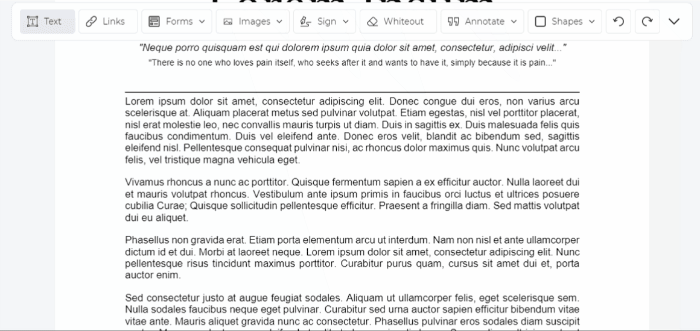
Шаг четвертый: Добавьте URL-адрес или адрес ссылки в текстовое поле
Шаг пятый: нажмите «Применить изменения» и загрузите PDF-файл
Сколько мне обойдется использование этого онлайн-инструмента?
DeftPDF является полностью бесплатным для любого пользователя, и все его инструменты доступны онлайн без каких-либо сборов, подписки или установки требуется. Разработчики DeftPDF позаботились о том, что любой сможет использовать это программное обеспечение без ограничений, следовательно, неограниченное время или количество PDF-файлов могут быть отредактированы или преобразованы в Интернете. Более удобно, вы также можете скачать расширение chrome, чтобы сделать его более доступным для вас.